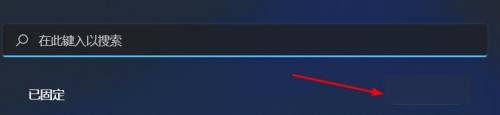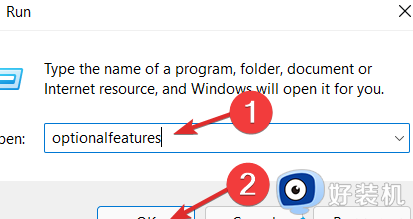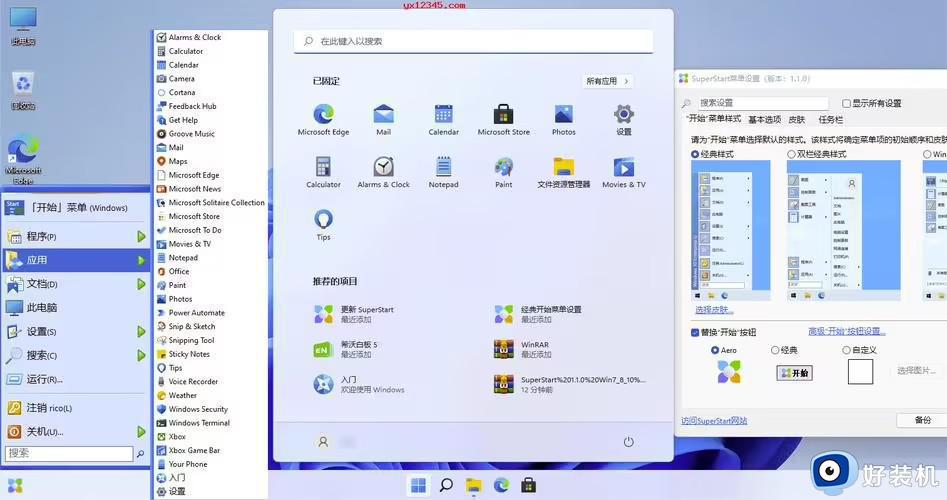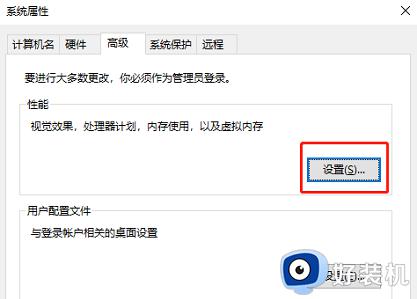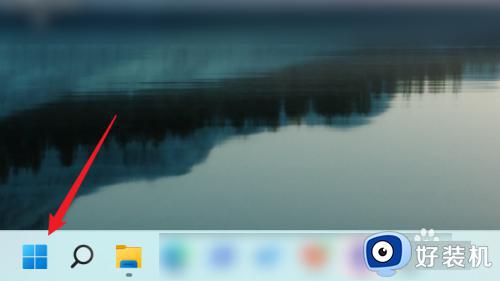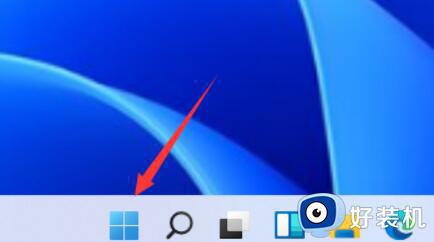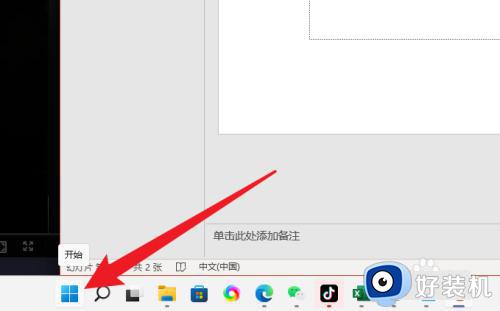win11沙盒在哪里打开 win11怎么打开windows沙盒
现在新出的电脑都自带了全新win11操作系统,win11系统操作界面新颖功能丰富,给用户带来全新的体验。在win11系统中内置了windows沙盒,类似虚拟机,可以在隔离环境中运行各种程序,非常安全。那么win11沙盒在哪里打开呢?接下来小编就来和大家介绍win11怎么打开windows沙盒的方法。
win11沙盒怎么打开:
1、首先,按键盘上的 Win + S 组合键,或点击任务栏上的搜索图标。
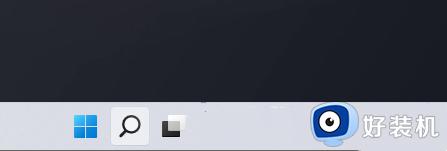
2、Windows 搜索窗口,顶部搜索框。输入Windows功能,然后点击打开系统给出的最佳匹配启用或关闭 Windows 功能。
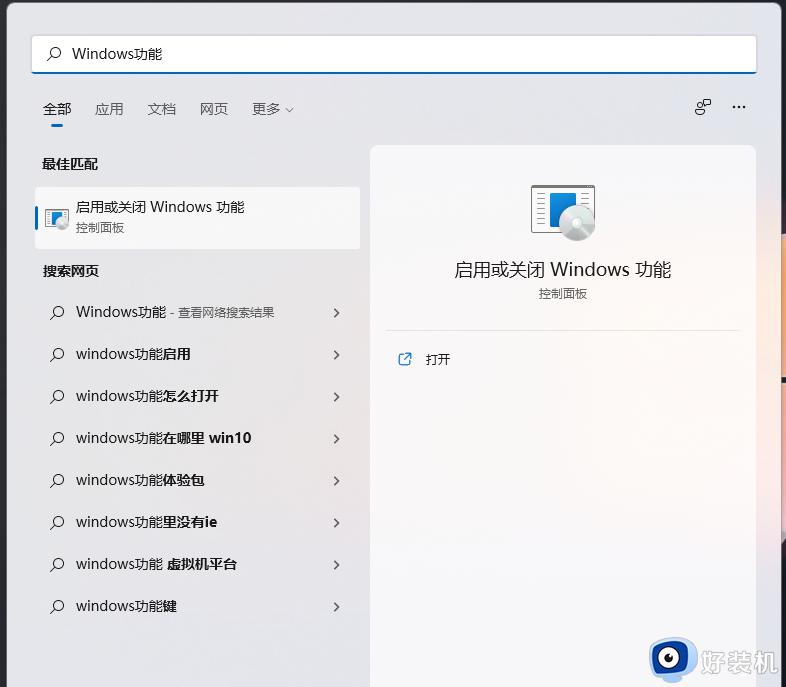
3、Windows 功能窗口,找到并勾选Windows 沙盒(启用运行 Windows 沙盒方案所需的依赖项)。
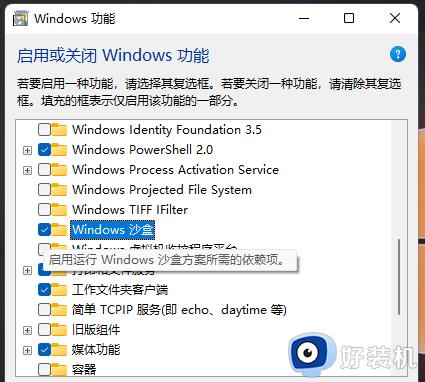
4、Windows 功能窗口,提示正在搜索需要的文件,此步骤耐心等待即可。
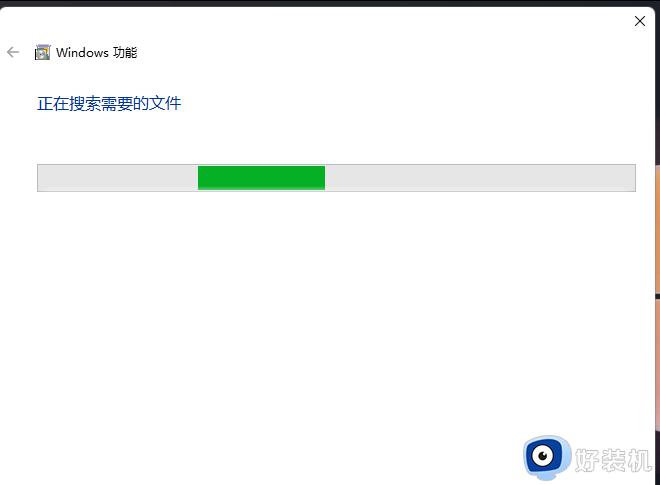
5、出现Windows 已完成请求的更改后,直接点击立即重新启动即可。
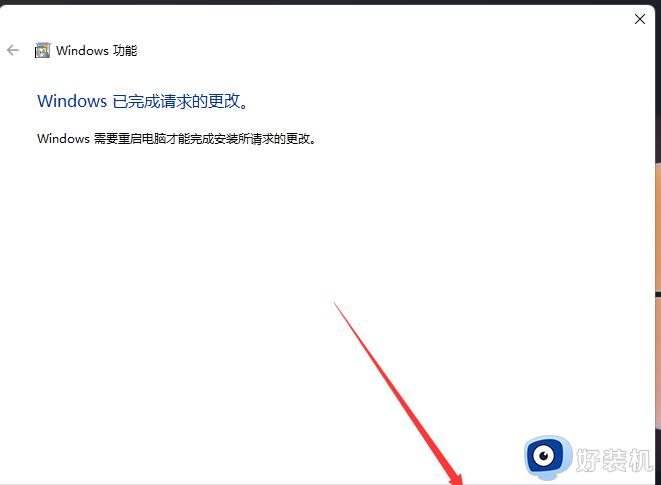
6、接着,点击开始菜单,在所有应用下,就可以找到刚才添加的Windows Sandbox了。
Windows Sandbox 在 Windows 11 Pro 和 Enterprise 上可用,它使用微软的 Hyper-V 技术,只有 100MB 左右,足以运行桌面环境来测试应用程序。完成应用程序测试后,关闭该功能将删除沙盒环境。
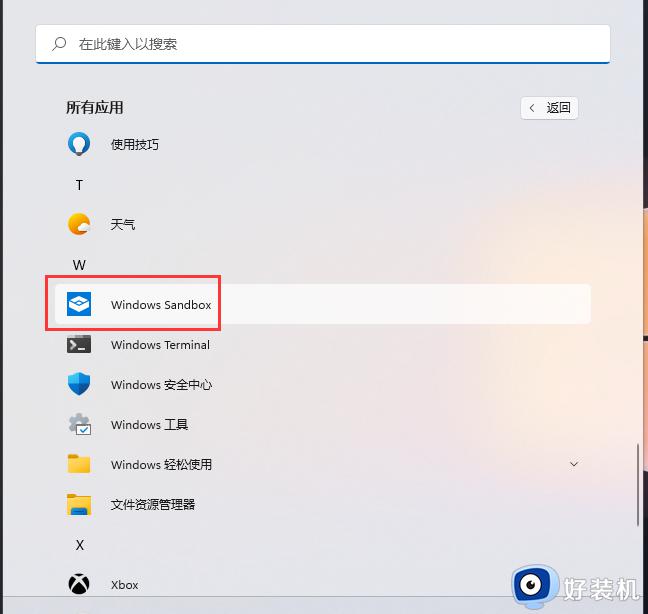
7、最后,就可以将Windows 沙盒打开了。
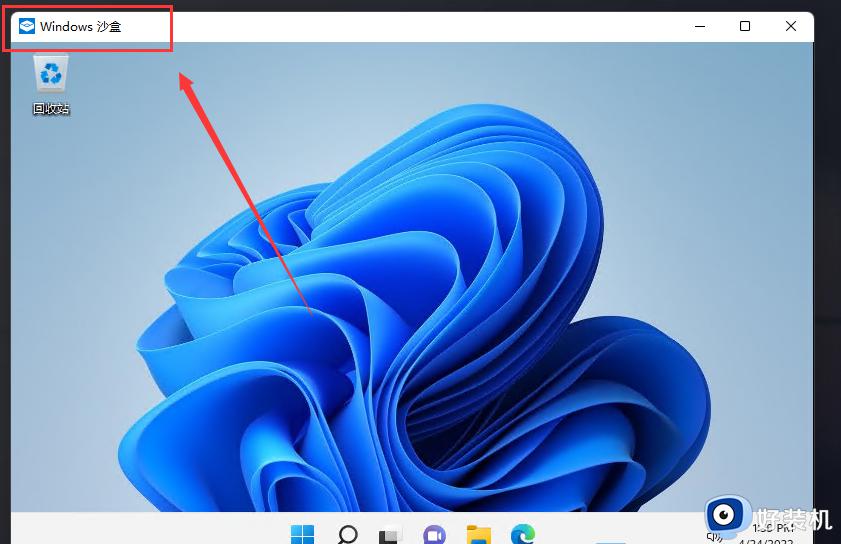
以上就是小编为你带来的win11怎么打开windows沙盒的方法,如果你需要使用win11自带的沙盒功能,就可以参考上面的教程来教程,有需要的用户可以来学习下。